CopyRight©2023 051E.COM All Right Reserved
MindManager新建时间线的操作教程
来源:网络
时间:2024-07-29 11:37:04
你们知道MindManager怎样新建时间线吗?怎么样使用这项功能呢?对此感兴趣的用户可以随小编去下文看看MindManager新建时间线的操作教程。
MindManager新建时间线的操作教程
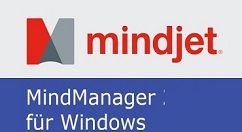
首先从模板创建新的时间线,能使用 "新建地图" 对话框中可用的模板之一创建新的时间线。
在快速访问工具栏上, 单击 "新建" 箭头, 接着单击 "从模板"。 或单击 "文件" 选项卡, 然后单击 "新建"。
将显示一组内置导图模板。双击所需的时间线模板。
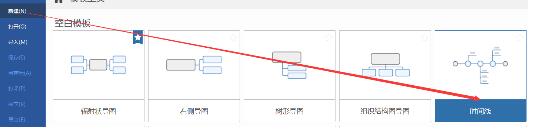
把打开一个新的时间线, 其中包含一个绿色的浮动主题, 称为 "时间轴"。
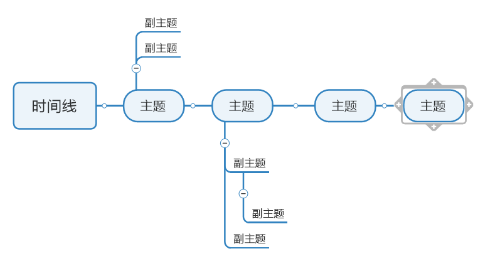
从现有时间线创建新的时间线,如果要在不更改原始时间线的情况下添加或修改现有时间线, 请用 "文件" 选项卡或 "快速访问工具栏" 中 "另存为" 命令以新名称保存时间线。

输入主题文本、创建主题时, 该主题将显示在页面上, 并自动选中。输入新主题文本, 按 ENTER。要在主题文本中创建换行符, 请按住 SHIFT 并按 ENTER。
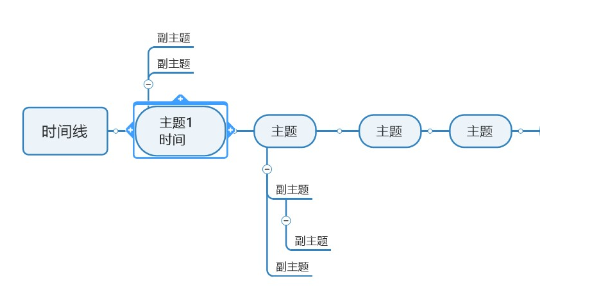
这些新增内容到中心主题能帮助设置你的导图主题。
快来学习学习MindManager新建时间线的操作方法吧,一定会帮到大家的。
相关攻略
-
Steam周销榜:合作生存游戏《符文世界:龙之荒野》登顶时间:2025-04-24
-
《上古卷轴4重制版》控制台作弊码一览:无敌、穿墙!时间:2025-04-24
-
前暴雪总裁坦言《老滚4重制版》难敌法环等年度游戏时间:2025-04-24
-
博主希望《老滚4RE》增加MOD支持:看星空的下场!时间:2025-04-24
-
索尼新掌机被爆料可直接玩PS5游戏!开发者无需更新时间:2025-04-24












